很多人不知道Notepad++++如何设置自动检测字符编码?今日为你们带来的文章是Notepad++设置自动检测字符编码的方法,还有不清楚小伙伴和小编一起去学习一下吧。
第一步:点击“Notepad++”(如图所示)。
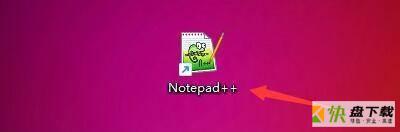
第二步:在“Notepad++”窗口中,点击“设置”(如图所示)。
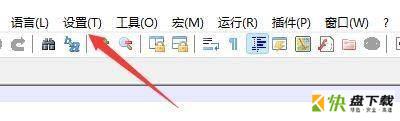
第三步:在弹出下拉栏中,点击“首选项”(如图所示)。
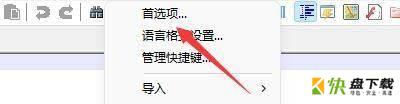
第四步:在“首选项”窗口中,点击“其他”(如图所示)。

第五步:在“其他”窗口中,勾选“自动检测字符编码”(如图所示)。

第六步:点击“关闭”即可(如图所示)。
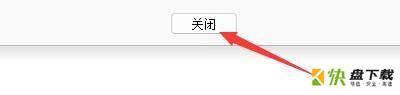
以上就是小编给大家带来的Notepad++如何设置自动检测字符编码的全部内容,希望能够帮助到大家哦。
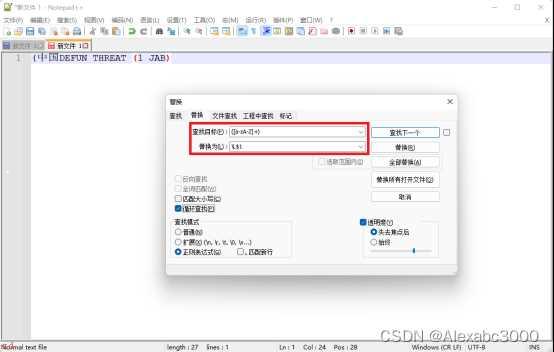
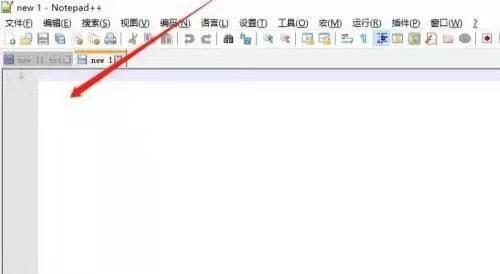
NotePad++怎么保存文件-NotePad++保存文件的方法